
【LINE】フォントを変更する方法!文字の大きさも変えられる?
Contents[OPEN]
デコ文字を使う
次にLINEのデコ文字を使ってフォントを変える方法を説明します。
サジェスト表示をオンにする
フォントを変更する前に、LINEで設定しておくとよい機能があります。設定に「サジェスト表示」があるのはご存じでしょうか。
サジェスト表示とは、メッセージを入力する際に、入力した文字や言葉に合わせて、ピッタリの絵文字を選定して表示してくれる予想変換の機能のことです。
こちらをONにしておけば、絵文字の入力もとても簡単。わざわざ絵文字の一覧画面から使いたい絵文字を選ばなくても良いのです。
例えば花の絵文字を入れ込みたい時には、「花」と打てばメッセージ入力画面の上部分に、「花」に該当する絵文字やスタンプが表示されます。
その中から入れたい絵文字やスタンプを選ぶだけでOKです。
また、該当の絵文字の中でもよく使う絵文字が先頭の方に出てくるので、それもメッセージ入力の際にはとても便利で、入力時間の短縮にも繋がります。
サジェスト表示をONにするために、LINEの設定画面を開きましょう。
左上にある歯車マークをタップして設定に進みます。
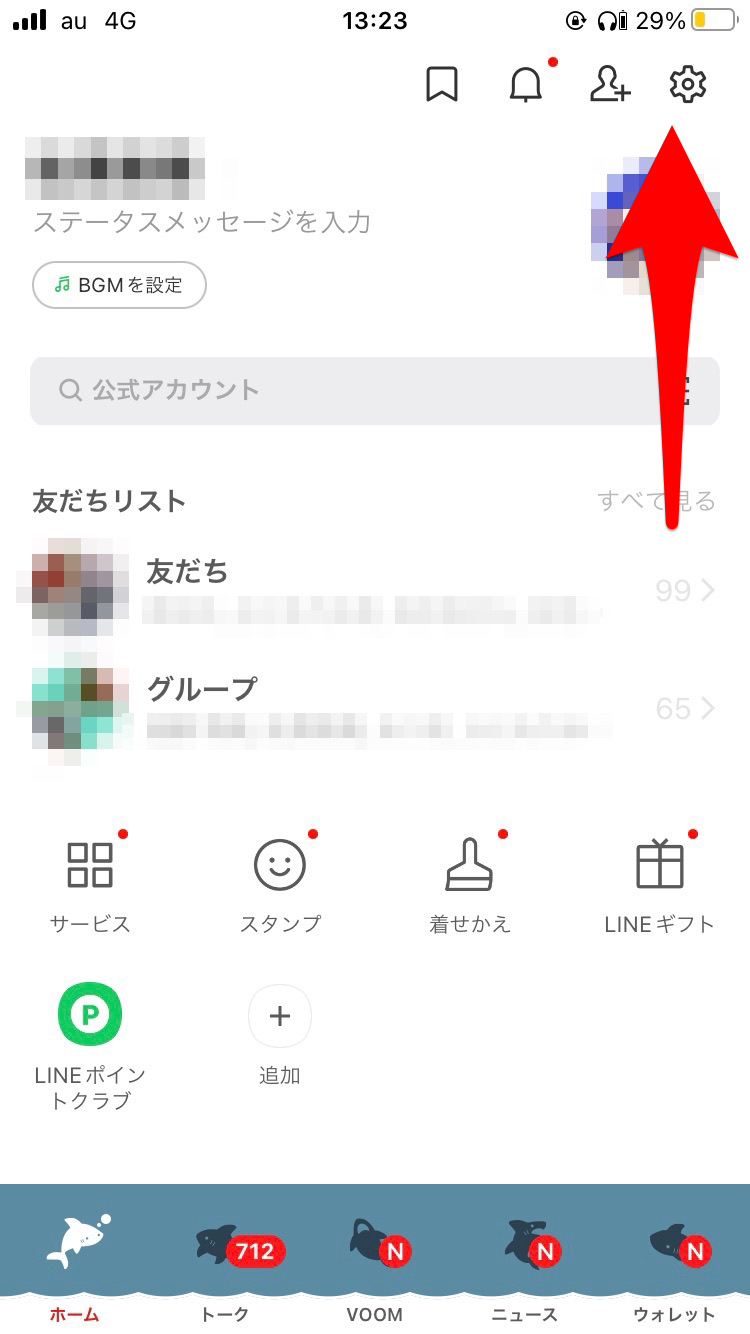
ズラーッと項目が並んでいます。サジェスト表示は、メッセージの入力に関する部分なので、「トーク」を選択しましょう。
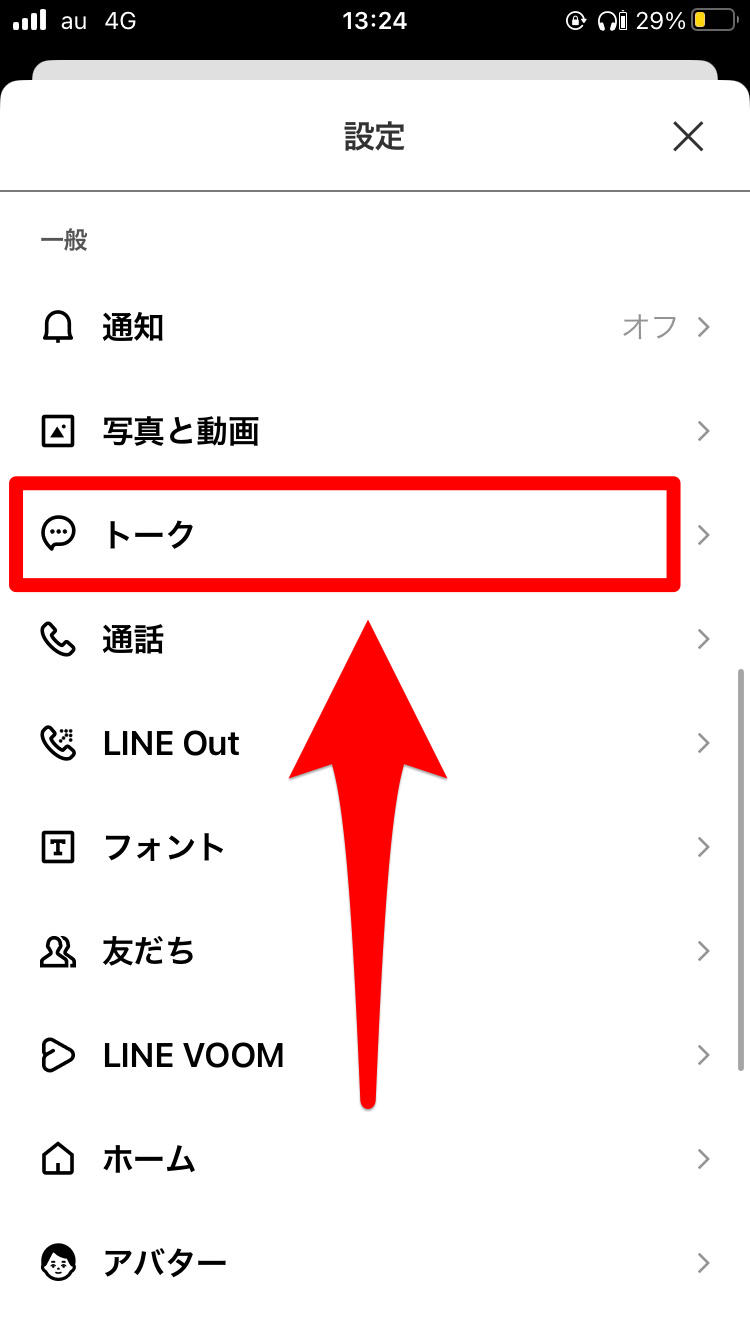
画面を下に少しスライドすると、「サジェスト表示」という項目があるはずです。その箇所をタップして、ONに切り替えましょう。
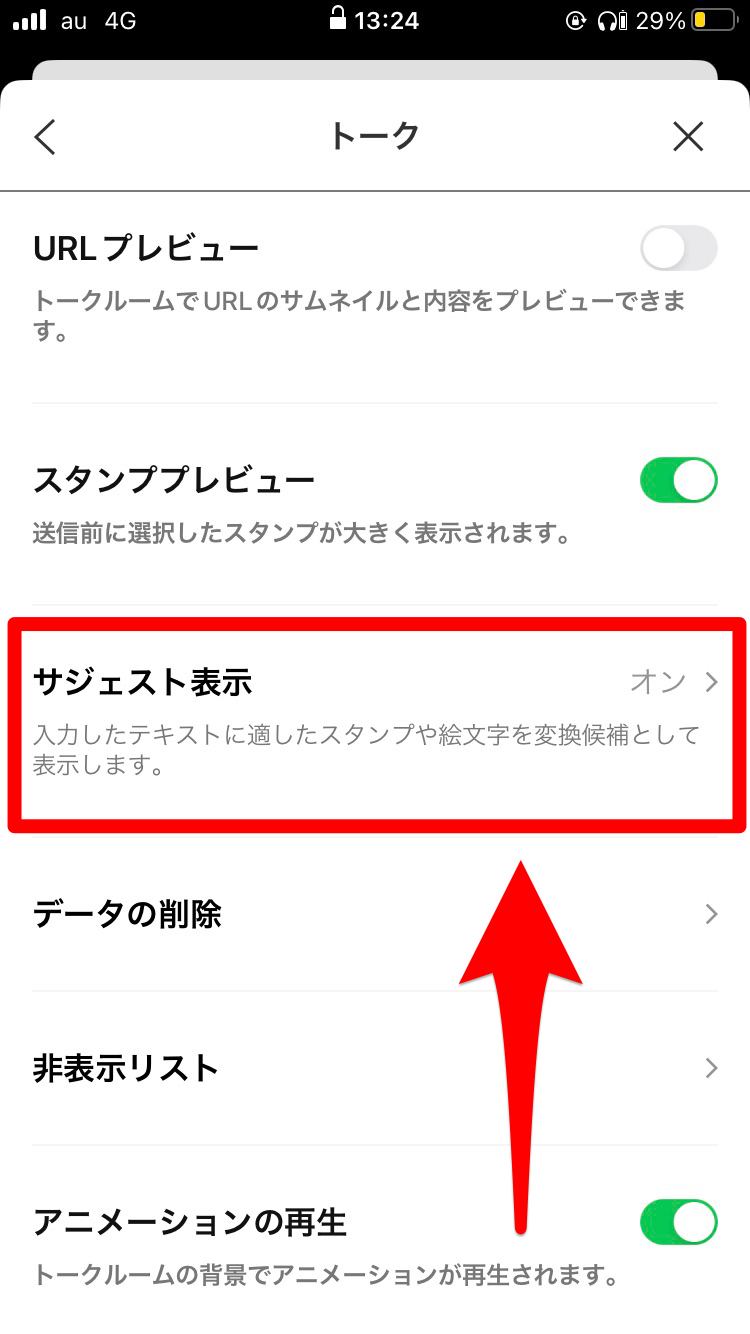
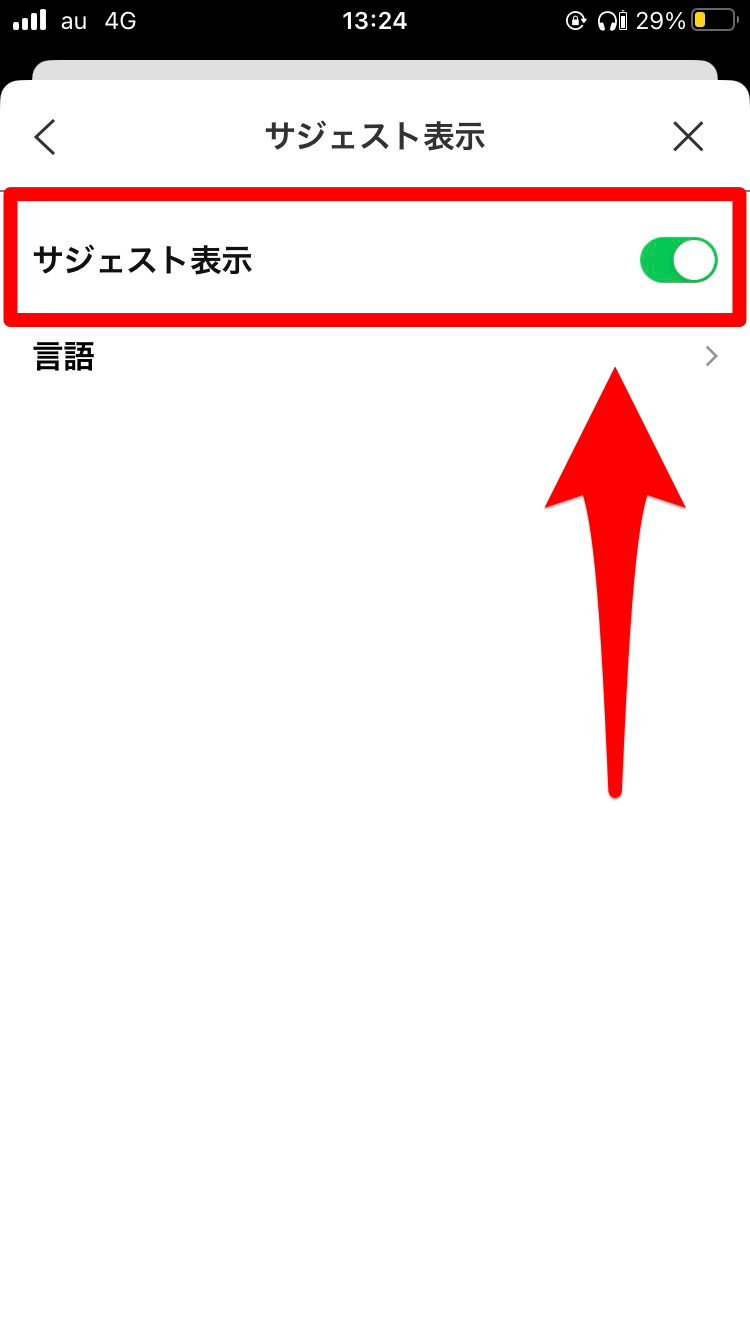
これでサジェスト表示が有効になったので、メッセージ入力の際に、絵文字などの候補が出て来てくれます。
デコ文字の使い方
LINEでは「デコ文字」を使ってメッセージを作ることができます。「デコ文字」はもともとアプリに入っている絵文字の中にあるのですが、そのデコ文字を使えばメッセージをより可愛くデコレーションできます。
デコ文字は、普通に入力するメッセージのフォントとは全くの別物です。しかも、上で説明したサジェスト表示をONにするだけで、デコ文字での入力がより簡単に行えるようになるので、手軽にフォントを変えたいという人にはおすすめの機能と言えるでしょう。
まず、デコ文字が一体どのようなものなのかを確認しておきましょう。デコ文字は、設定にある絵文字一覧を見てみれば確認することができます。
ホームから、歯車マークをタップして設定に進みます。
絵文字は「スタンプ」のカテゴリに属しているので、項目の中にある「スタンプ」をタップして進みましょう。
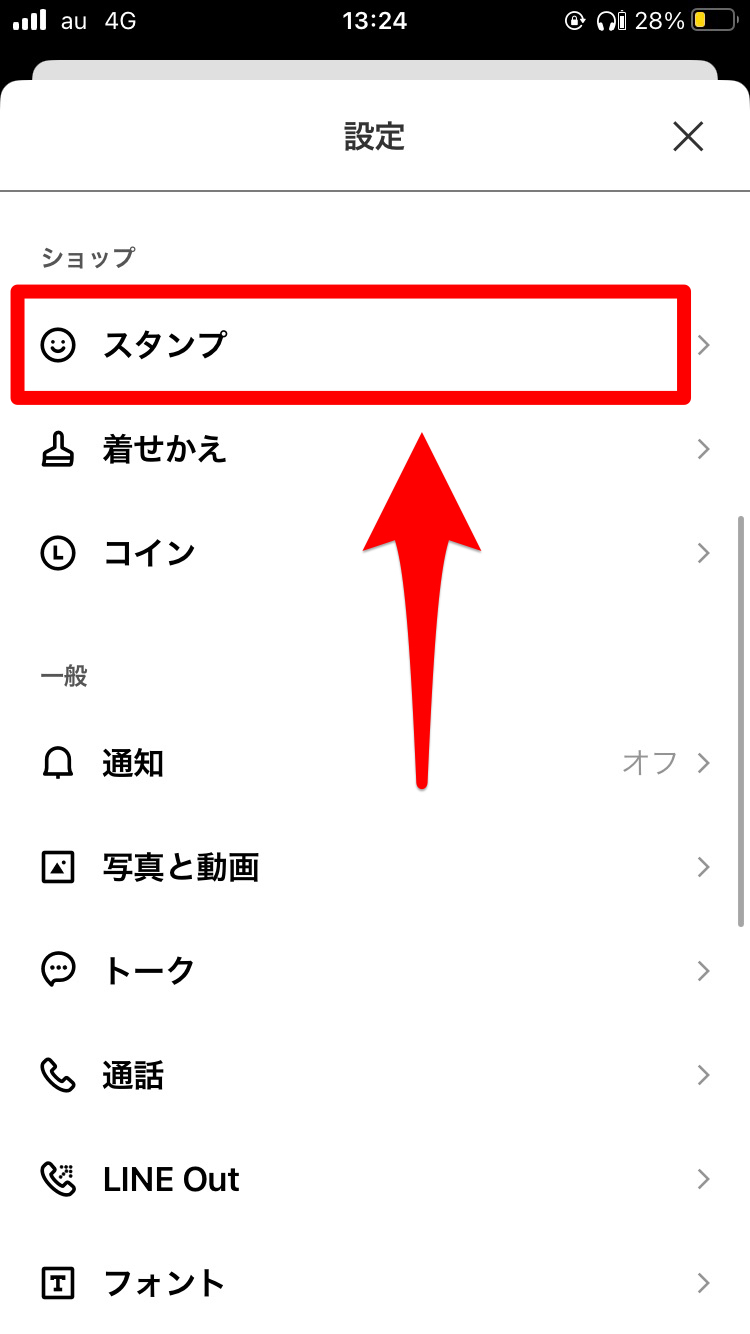
上の方に「マイスタンプ」という項目があります。
この「マイスタンプ」には、アプリの中で使うことができるスタンプと絵文字が入っており、デフォルトのスタンプや絵文字はもちろん、購入したスタンプや絵文字もすべて見ることができるのです。
マイスタンプをタップすると、まずアプリに入っているスタンプ一覧が縦並びで表示されています。それを「絵文字」に切り替えましょう。そうすると、現在LINEに入っている絵文字が表示されます。
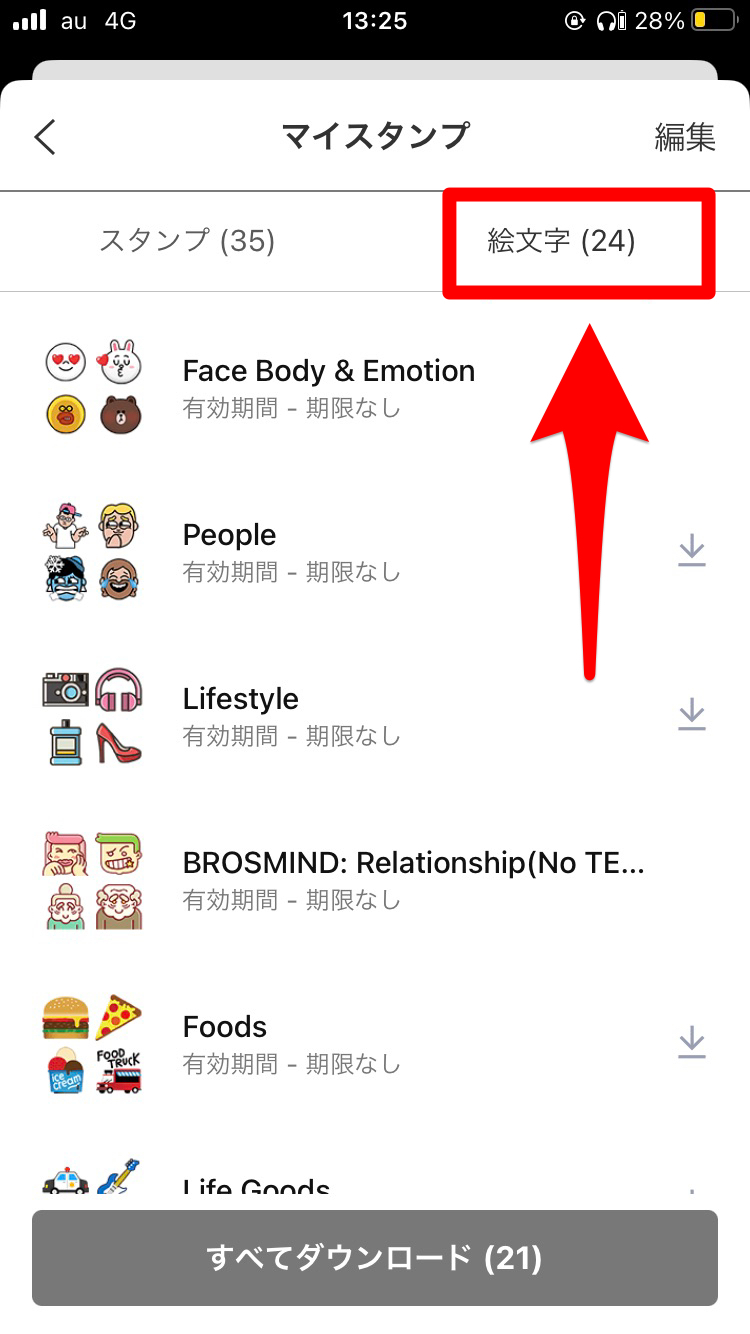
先ほども書いたように、デコ文字はLINEのデフォルト絵文字です。そのため、一番下に表示されているので、絵文字を下の方までスクロールしてみましょう。
すると、英語バージョンのデコ文字が4種類と日本語バージョンのデコ文字が4種類の計8種類のデコ文字があることが確認できます。
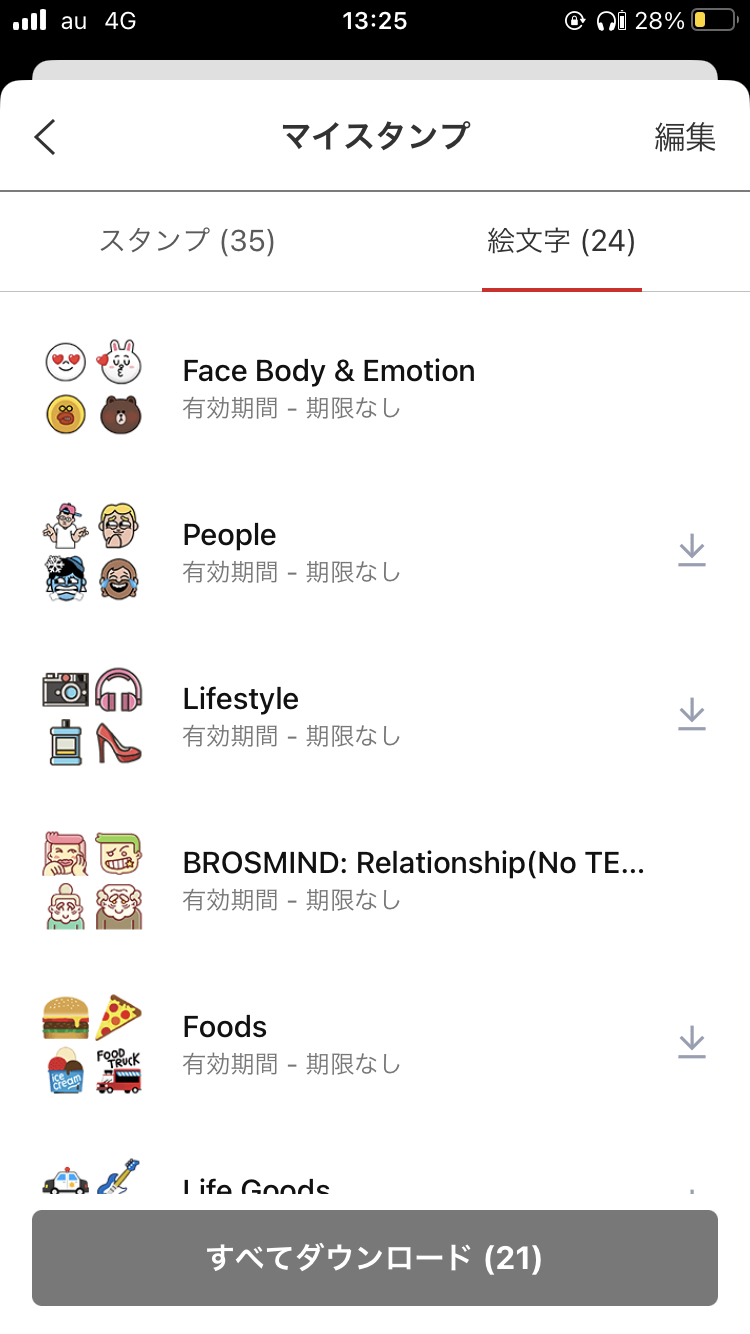
詳しくデコ文字を見たい場合は、それぞれのデコ文字のところをタップすると、絵文字を見ることができます。
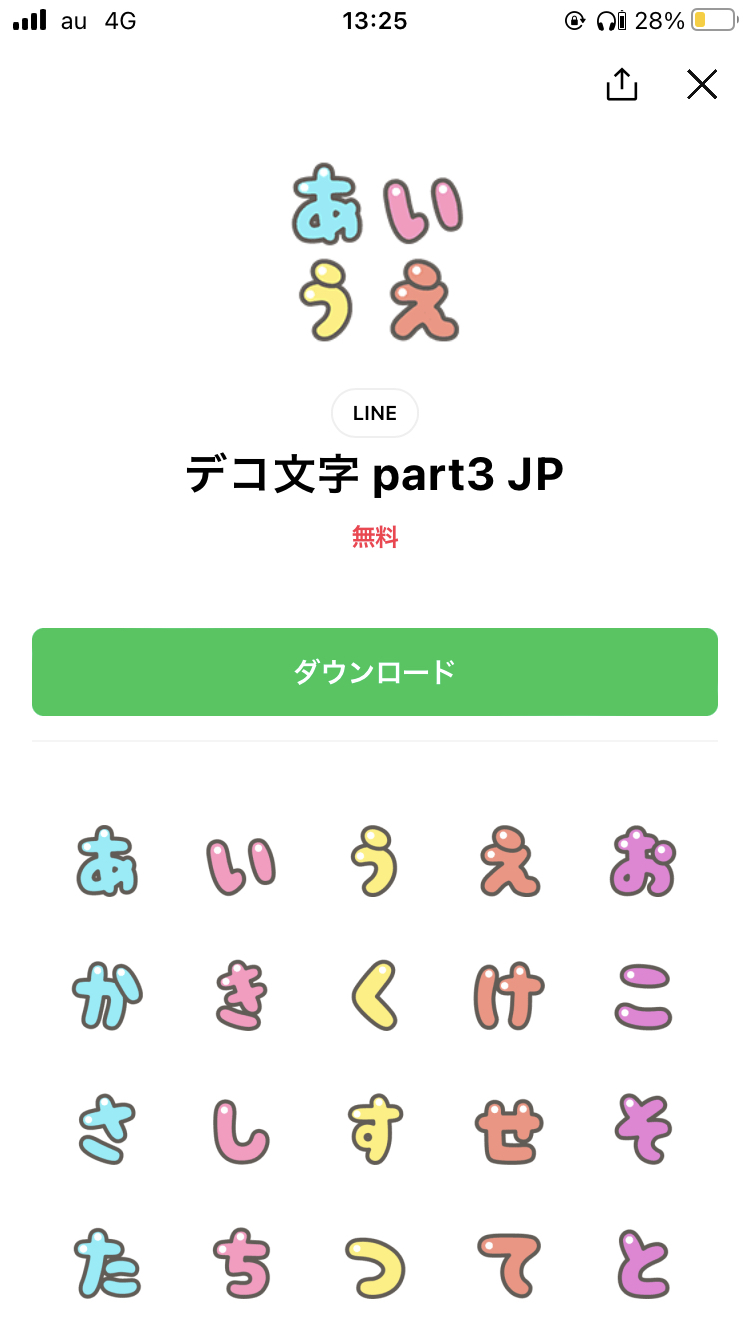
アプリを使用する
アプリを使って、LINEのフォントを変える方法もあります。この方法でiPhone上の文字全てのフォントが切り替えられる思われがちです。
しかし、iPhoneで表示されているすべてのフォントが一括で変更されるわけではありませんので、注意しましょう。
App Storeにはフォントに関するアプリがたくさんあることは、検索してみるとよく分かります。
どのアプリに関しても、アプリ上で入力したものをコピペして使用したり、もしくは、オリジナルフォントに対応している別のアプリを使用したりなどの方法を取る必要があります。
実際に変更する方法については、後半部分でアプリごとに紹介していくのでチェックしてみてください。
【Android】LINEのフォントの変更方法
次に、Androidでフォントを変更する方法について見ていきましょう。
Androidにおいてフォント変更する場合は、iPhoneでのフォント変更とは違うやり方も試すことができます。
POINT
- デコ文字を使う
- 端末でフォントの設定をする
- アプリを使ってフォントを設定する
iPhoneと同様、LINEに収録されているデコ文字を使ったデコレーション方法・アプリを使った変更方法の他に、Android本体の「設定」でも変更することも可能です。
それでは順番に見ていきましょう。
デコ文字を使う
まずはデコ文字を使った変更方法から見ていきましょう。
Androidの場合も、iPhoneと同じ方法でデコ文字を使用できますが、デコ文字をより使いやすくするためサジェスト機能をONにしておくとやはり便利です。
やり方はiPhoneと全く同じです。
LINEの設定画面の中にある「トーク」をタップして先に進みます。
その中にある「サジェスト表示」をONにすることで、メッセージ入力時に簡単にデコ文字を入れ込むことができます。
デコ文字の使い方
デコ文字の具体的な使い方もチェックしておきましょう。
デコ文字の使い方は、メッセージの入力時にデコ文字の一覧を出して使いたい絵文字をタップして入力する方法、上で紹介したサジェスト表示を使った入力方法とがあります。
絵文字一覧を出して入力する方法については、打ちたい文字のデコ文字を続けて選択できます。
サジェスト表示を使った入力方法では、文字変換の候補がメッセージ入力欄の上部に表示されるので便利です。しかし、連続した文字を一括でデコ文字に変換することはできません。
例えば、「こんにちは」という言葉をサジェスト表示を使ってデコ文字で打つ場合は、1文字ずつデコ文字に変換していかなくてはいけないのです。
これらのどちらが手早く入力できるかについては、個人差もあるので一概には言えません。実際に両方の入力方法で試してみて、やりやすい方法で入力すると良いでしょう。
端末の設定から変更(Galaxy、AQUOSなど)
次に、Android本体からフォントを変更するやり方について紹介します。
Androidの場合、GalaxyやAQUOSといった端末で本体のフォントを変更することができます。
LINEに限った変更ではないので、ここはiPhoneの機能とは大きく異なる点と言えるでしょう。
どのAndroid端末においても、本体の設定画面から変更を行います。
具体的な機種を例に挙げて、変更方法を見ていきましょう。
まずはGalaxy A20における変更方法についてです。
設定アプリを立ち上げたら、「ディスプレイ」の中にある「文字サイズとフォントスタイル」を選択してタップします。
その中の「フォントスタイル」をタップすると、「標準」と「フォントをダウンロード」という2つの項目が表示されるはずです。
新たなフォントを使いたい場合は、「フォントをダウンロード」を選択し、表示されているGalaxy専用のフォント一覧から、好みのフォントを選んでダウンロードし、設定をしましょう。
ただし、デフォルトのフォントと違ったフォントは、ほとんどが有料となっているので、その辺りは注意が必要です。本当に使いたいフォントが見つかったらダウンロードしてみると良いでしょう。
次に、AQUOS sense plusにおける変更方法についてです。
設定アプリを立ち上げたら、ディスプレイという項目をタップします。「詳細設定」に進むと「文字フォント設定」があるので、その中の「文字フォント切り替え」を押して好みのフォントを選択します。
選択すると、サンプルがポップアップで出てくるので、それで良ければ「再起動して変更」を押して変更完了となります。
これらのいずれも、Android本体のフォントが一括で変更されるので、気分を変えたい時などにフォント変更するのもおすすめです。
アプリを使用する
Androidにおいてもアプリを使った変更が可能です。
Google Playストアの中からフォントを変更できるアプリをインストールして使用します。
フォントをダウンロードしたら、設定画面からフォントの設定を行うだけです。
ただし、機種によっては本体のフォント選択画面にダウンロードしたフォントが表示されないこともあるようです。
ダウンロードする前に対応機種であるかどうかの確認をしっかりとしておきましょう。